Cómo saber qué chip de gráficos está usando su MacBook (y cambiarlo)

Los mejores MacBook Pro de Apple vienen con dos chips gráficos: un chip integrado Intel Iris Pro y una tarjeta gráfica discreta con más poder. De esta forma, puedes usar el chip integrado cuando necesites una mejor duración de la batería, y la tarjeta gráfica más potente cuando estás editando video o jugando juegos.
Apple obviamente ha pensado en esto, y en qué tarjeta gráfica estás computadora está usando está determinado por un algoritmo de conmutación dinámica. Si no necesita el rendimiento de la GPU discreta, macOS la mantiene apagada. Desafortunadamente, algunas aplicaciones secuestran la discreta GPU.
Por ejemplo, he descubierto que, por alguna razón completamente ridícula, el deamon de rastreo de fondo de RescueTime obliga a ejecutar la GPU discreta. Puede ver en la captura de pantalla siguiente que es una de las "Aplicaciones que usan energía significativa".
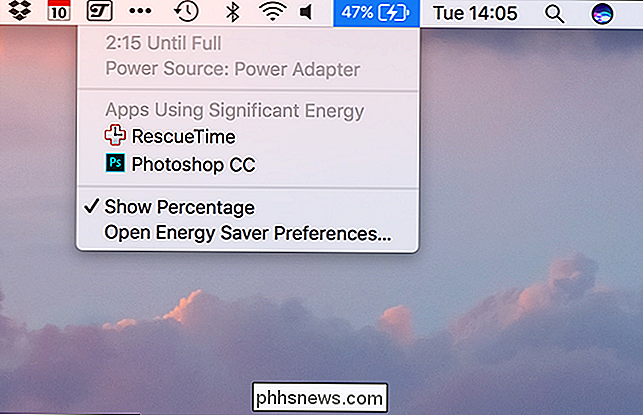
Ahora, Photoshop que usa la GPU es comprensible, ¿pero RescueTime? Es un proceso de fondo pequeño que registra qué aplicación estoy usando. Literalmente no hay componente gráfico. Todo lo que hace es agotar la vida de la batería de mi Mac. Eso es bastante irónico para una aplicación de productividad.
La solución que he encontrado para esto es usar una pequeña aplicación de barra de menú llamada gfxCardStatus. Tiene dos funciones:
- Le permite saber qué tarjeta gráfica está usando actualmente su Mac.
- Puede obligar a su Mac a usar gráficos integrados o discretos.
Para comenzar, descargue gfxCardStatus, arrastre la aplicación a su carpeta de Aplicaciones, y ejecútelo.
Comenzará a ejecutarse en su barra de menú. Cuando se ejecutan los gráficos integrados, el ícono es un poco "i". En la siguiente captura de pantalla, es la segunda aplicación desde la izquierda.
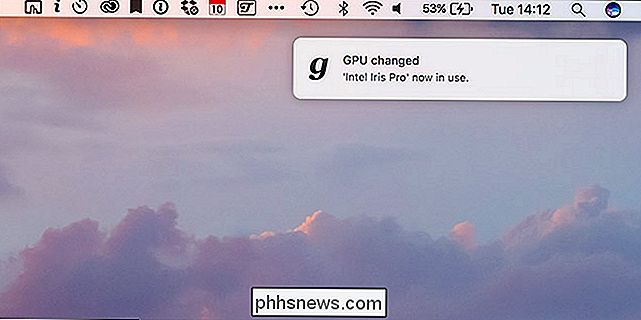
Cuando se ejecutan los gráficos discretos, el ícono es una "d". Cada vez que su Mac cambie entre ellos, gfxCardStatus le notificará.
Cuando los gráficos discretos están en uso, la aplicación de la barra de menú de gfxCardStatus le dirá qué aplicaciones lo requieren actualmente en Dependencias. En este momento, para mí, ninguna aplicación lo necesita.
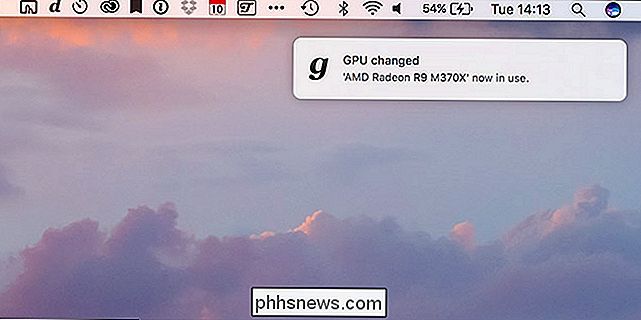
Por defecto, gfxCardStatus deja en ejecución el algoritmo de conmutación dinámica de macOS. Si desea forzarlo a utilizar una u otra de las tarjetas gráficas, haga clic en el icono de la barra de menú y seleccione Solo integrado o Solo discreto.
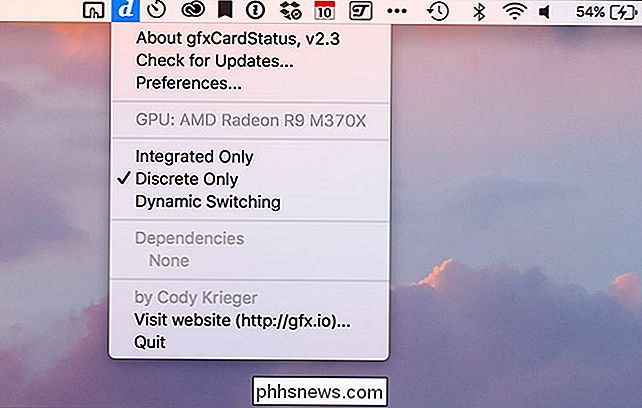
Para volver al cambio dinámico, seleccione Conmutación dinámica.
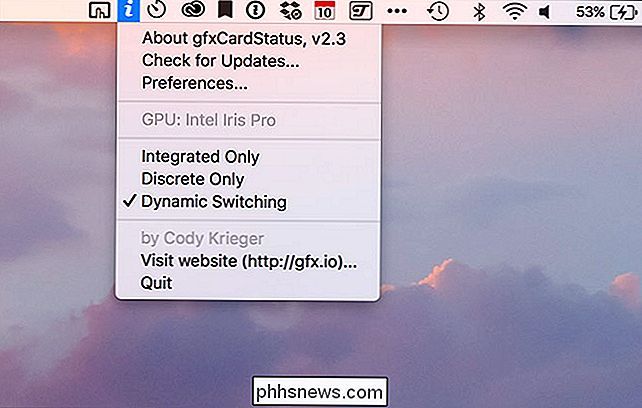
Si intente cambiar a gráficos integrados cuando se está ejecutando una aplicación que requiere GPU discreta, gfxCardStatus arrojará una advertencia.
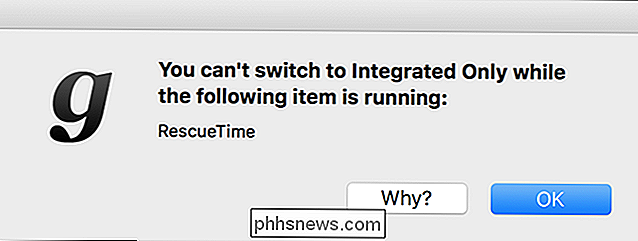
No hay mucho que configurar con gfxCardStatus. Simplemente se sienta en el fondo haciendo lo suyo. Para asegurarse de que se ejecuta al inicio, seleccione Preferencias y luego marque Cargar gfxCardStatus al inicio.
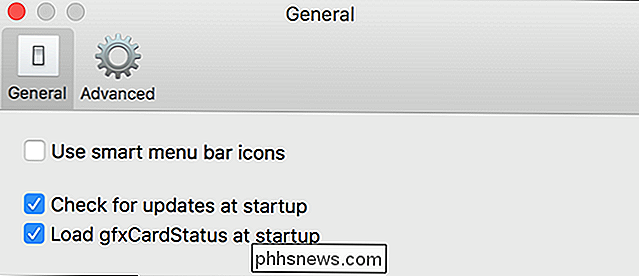
Los iconos de la barra de menú inteligente cambian las letras para representar la tarjeta gráfica real que se está ejecutando. Por ejemplo, mi Mac tiene una tarjeta AMD, así que con iconos inteligentes activados, el ícono es una "a" cuando usa gráficos discretos.
gfxCardStatus es una forma muy útil de controlar lo que su Mac está haciendo automáticamente. Prefiero mantenerlo configurado en el algoritmo de Conmutación Dinámica y solo cuando estoy tratando de conservar la duración de la batería, obligo a mi Mac a usar gráficos integrados.
Si experimentas una mala duración de la batería en tu Mac, echa un vistazo a gfxCardStatus. Incluso si no puede solucionar el problema, le dará una buena idea de lo que lo está causando.

Cómo evitar que ciertas fotos se muestren en la galería de Android o en Google Fotos
Mira, lo conseguimos: no quieres que aparezca cada foto en tu galería aplicación en su teléfono Android. La cuestión es que no hay una manera fácil de dejar que Gallery o Google Photos sepan que quieres mantener privadas ciertas fotos (o incluso carpetas). Pero hay una solución temporal. Antes de comenzar, hablemos de aplicaciones dedicadas a esto mismo: sí, hay muchísimas en Play Store.

Cómo programar un paseo en Uber para el futuro
Si planeas estar en algún lugar a una hora específica y necesitas organizar el transporte para llegar allí, Uber te permite programar viajes con anticipación para que no tenga que hacerlo cuando llegue el momento. RELACIONADO: ¿Qué calificación debe darle a su Uber, Lyft u otro controlador? Tenga en cuenta, sin embargo, que programar un El viaje en Uber por adelantado en realidad no garantiza que te llevarán.



